Enkle trinn for hvordan du komprimerer 4K-videoer
4K TV-teknologi er allerede populær; snart vil den bli større og mer tilgjengelig. Så 4K-videoer er også en trend i dag. Mange videoredigerere og produsenter foretrekker en 4K-videooppløsning på grunn av dens imponerende kvalitet. I tillegg foretrekker mange i moderne tid en høyoppløselig video, så 4K er standard. Men hvis du er blant folkene som ønsker å komprimere 4K-videoene sine, bør du kanskje vurdere å fullføre denne artikkelen. Les dette innlegget til slutten for å lære hvordan komprimere 4K-videoer enkelt.
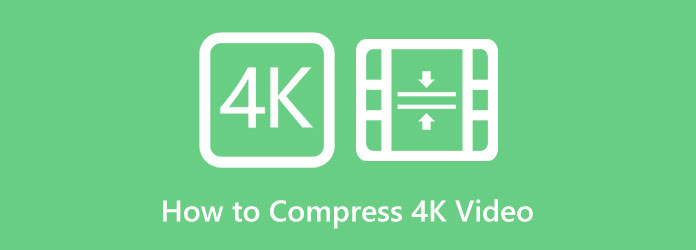
Del 1. Forskjellen mellom 4K og 1080P
Det er en enorm forskjell mellom 4K-videoer og 1080P-videoer. Disse videooppløsningene har begge høy kvalitet. Mange er mer kjent med 1080P fordi det er en videooppløsning som de fleste videoer har. 1080P er populært fordi det er mer kompatibelt med mange plattformer og enheter. Dessuten gir 1080P enkel bruk mens du bruker videokameraer og DSLR-er. På den annen side kalles 4K-videooppløsninger også UHD- eller Ultra High Definition-videoer. 4K-videoer har bedre kvalitet sammenlignet med 1080P-videoer.
Så hva er den store forskjellen mellom disse to videooppløsningene? Som navnet tilsier, er 4K-videoer Ultra High Definition-videoer med 3840 × 2160 piksler. Derimot er 1080P videooppløsninger enkle, høyoppløselige videoer med 1920 × 1080 piksler. Mer presist, i 4K-videoer er oppløsningen 4000 piksler horisontalt, mens 1080P piksler er i vertikal form. Og den vertikale oppløsningen til 4K-videoer er 2160 piksler, noe som gjør 4K-videoer mer fordelaktige enn 1080P-videoer.
Hvis det ennå ikke er klart for deg, er 4K bedre enn 1080p fordi bildekvaliteten til 4K har et stort gap fra 1080P. 4K-videoer gjengir komplekse detaljer på en måte med høy kontrast, ved hjelp av det firedoble antallet piksler som er lagret, i motsetning til 1080P. En annen faktor som gjør 4K mer fordelaktig enn 1080P er at 4K har en nærmere visning enn 1080P videooppløsning. Dessuten er også en faktor som definerer at 4K er bedre når du skalerer den ned. Når du skalerer ned en 4K-video til en 2K-video, er bildene mer merkbart detaljerte enn den originale 2K-videoen. Den eneste fordelen med 1080P-videoer er at de har en mindre filstørrelse enn 4K-videoer.
Og som mange spør, kan jeg konvertere 4K-videoer til 1080P-videoer? Svaret er ja. Det er tonnevis med programvare som du kan bruke til å konvertere eller komprimere 4K-videoer til 1080P-videoer. Derfor vil vi diskutere hvordan du komprimerer 4K-videoer til 1080P-videoer; fortsett å lese denne artikkelen.
Del 2. Hvordan komprimere 4K-videoer til 1080P HD-videoer
4K-videoer er UHD (Ultra-High Definition) og er faktisk av høy kvalitet. Og som nevnt ovenfor, når du har en video av høy kvalitet, samsvarer også videostørrelsen. Så hvis du har en 4K-video, kan den oppta stor plass på enheten din. Og problemet med de fleste videoer av ultrahøy kvalitet er at de noen ganger ikke er kompatible med andre plattformer. Derfor vil denne delen lære deg hvordan du komprimerer HD-videoer, spesielt 4K-videoer, til 1080P offline.
Video Converter Ultimate er det kraftigste videoredigeringsverktøyet. Dette frakoblede verktøyet er kjent som en videofilkonverter. Men mange vet ikke at den er fullpakket med mer avanserte redigeringsfunksjoner som du kan bruke, inkludert en videokompressor, videosammenslåing, 3D-maker, videovannmerke og mer. Med videokompressorfunksjonen kan du justere videoens størrelse, oppløsning og format. I tillegg har den et nybegynnervennlig grensesnitt, noe som gjør det enkelt for nybegynnere. Det som til og med er bra med denne applikasjonen er at den har en rask komprimeringsprosess, som mange brukere synes er praktisk. Videre støtter den 4K og 1080 videoer med utvidelser av MP4, AVI, MOV, MKV, VOB, M4V, WebM og 500+ formater. Den er også nedlastbar på alle tverrmedieplattformer, som Windows, Mac og Linux.
Slik komprimerer du 4K til 10180P i kompressor:
Trinn 1For det første trinnet, klikk på Last ned knappen nedenfor for å laste ned Tipard Video Converter Ultimate på enheten din. Installer den deretter og kjør den på datamaskinen din.
Trinn 2Gå deretter til hovedbrukergrensesnittet Toolbox panel, og klikk på Videokompressor funksjonen.
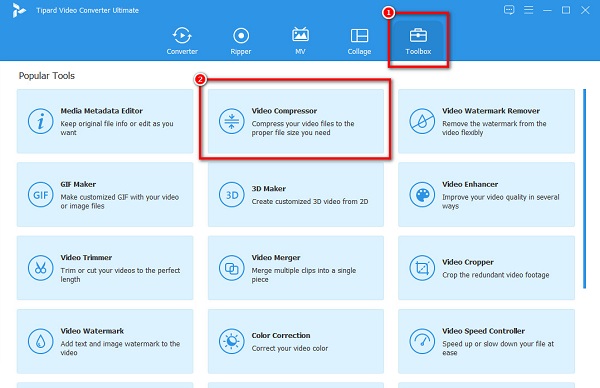
Trinn 3Og klikk deretter på + sign-knappen for å laste opp 4K-videoen du vil komprimere. Eller, du kan dra og slipp videoen din til plussskiltboks å laste opp videoen.
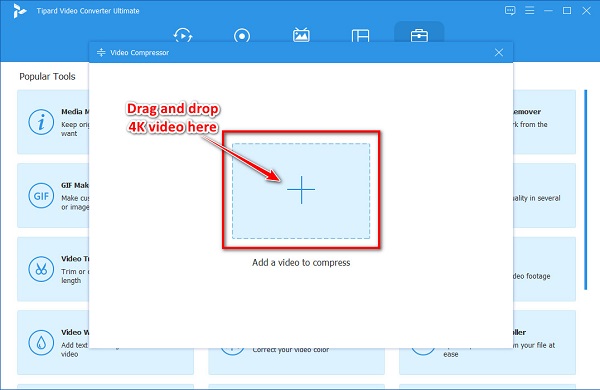
Trinn 4På følgende programvaregrensesnitt vil du se at du kan justere videoens størrelse, format og oppløsning. Men i denne opplæringen vil vi redusere størrelsen på filen å komprimere den. Klikk på opp ned pil eller flytt glidebryter til venstre for å komprimere videoen.
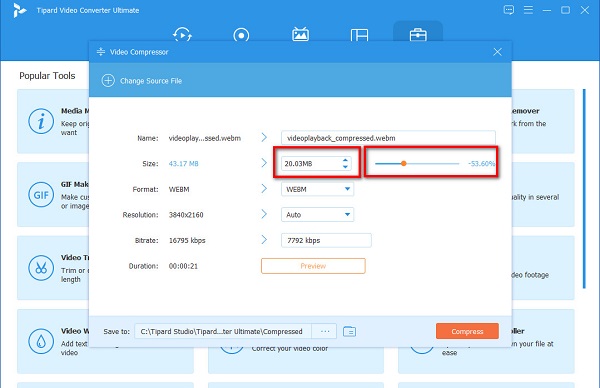
Trinn 5Hvis du er klar til å komprimere filen, klikker du på Komprimer knappen for å starte komprimeringsprosessen. Og på bare noen få sekunder vil filen din bli komprimert.
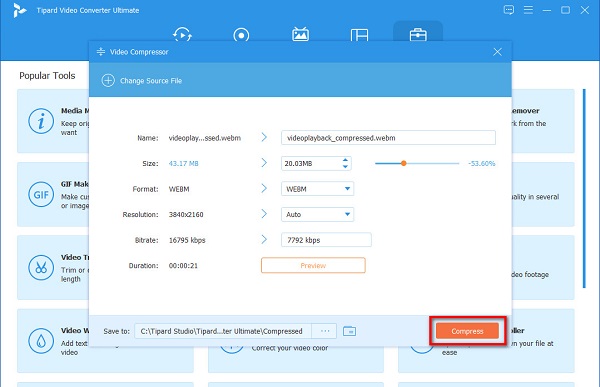
Og det er hvordan du komprimerer HD-videoer. Ved å følge trinnene ovenfor kan du enkelt komprimere 4K-videoen til 1080P.
Her er en annen metode for hvordan du komprimerer 4K-videoer ved hjelp av Tipard Video Converter UItimate:
Trinn 1Hvis du allerede har lastet ned Tipard Video Converter Ultimate, kjør appen på enheten din.
Trinn 2På det første grensesnittet, gå til Converter og klikk på Legg til filer eller + sign-knappen for å laste opp 4K-videoen.
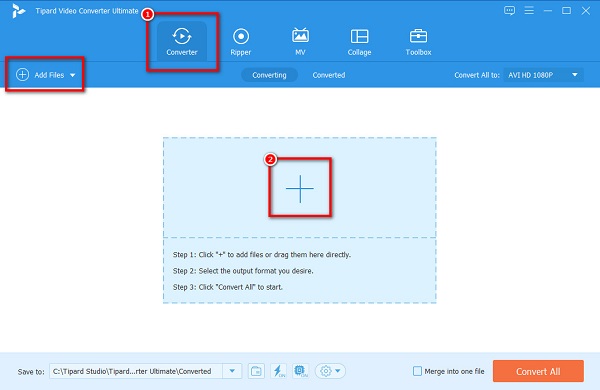
Trinn 3Datamaskinfilene vil spørre hvor du velger 4K-videoen og klikker Åpen.
Trinn 4Og klikk deretter på Konverter alle til rullegardinpil for å velge utgangsoppløsningen du ønsker, 1080P.
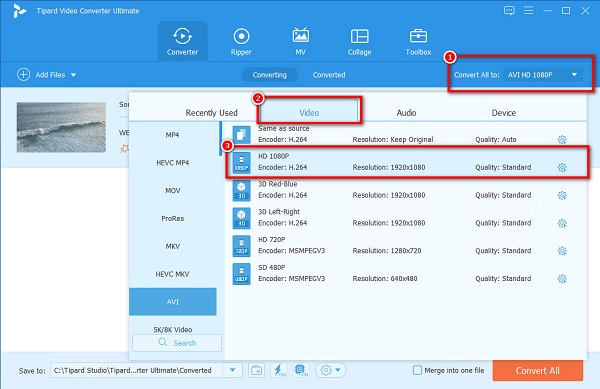
Valgfritt Tipard Video Converter Ultimates videokonverter har en funksjon for å konvertere 4K-videoene dine. Hvis du liker å konvertere to eller flere videoer samtidig, klikker du bare på Legg til filer for å legge til en annen fil. Hvis ikke, fortsett til neste trinn.
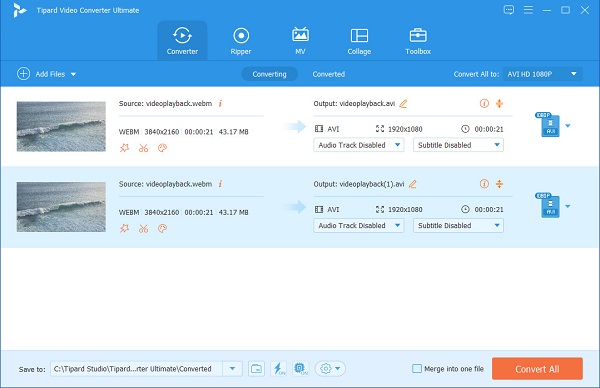
Trinn 5 Til slutt, klikk på Konverter alle til-knappen for å konvertere 4K-videoen til en 1080P-video. Vent et sekund; filen din vil bli konvertert til en 1080P-video.
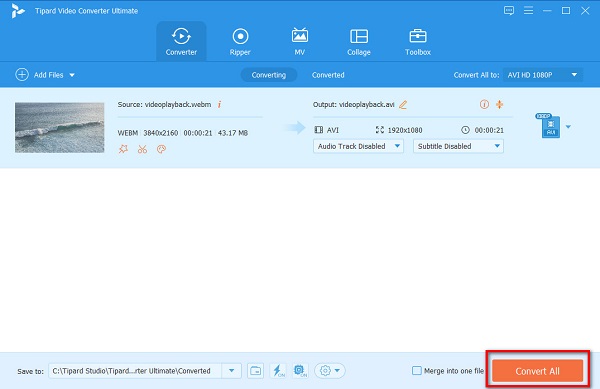
Del 3. Vanlige spørsmål om hvordan komprimere 4K-videoer
Er det en innebygd app for iPhone for å komprimere 4K-videoer?
iPhone har ikke en innebygd applikasjon for å komprimere 4K-videoer. Men du kan bruke en tredjepartsapp for å komprimere videoer. En av de beste appene for å komprimere videoer er Videokomprimering.
Kan jeg bruke Final Cut Pro til å komprimere 4K-videoer?
Ja. Komprimering av video og lyd i Final Cut Pro er mulig, siden den støtter videoer med 4K-oppløsning. Final Cut Pro er imidlertid ikke et brukervennlig verktøy fordi det har et vanskelig å bruke grensesnitt.
Kan jeg sende 4K-videoer på WhatsApp?
Nei. WhatsApp kan for øyeblikket ikke sende videoer eller bilder av høy kvalitet. Så du må komprimere 4K-videoen din før du sender den på WhatsApp.
konklusjonen
Se, det er ikke vanskelig komprimere 4K-videoer ved å bruke det beste videokompressorverktøyet. Det er nødvendig å komprimere 4K-videoer til 1080P hvis du vil spare plass på enheten. Så hva venter du på? nedlasting Tipard Video Converter Ultimate og komprimer videoene dine nå.







